Eine große Datei nimmt auf unseren Mobiltelefonen und Computern nur begrenzten Platz ein. Wenn wir Dateien mit Freunden teilen möchten, wird mehr Zeit verschwendet, wenn die Dateien zu groß sind. Wenn wir es daher komprimieren können, ohne es in ein Paket zu verwandeln, ist dies sehr praktisch und kann uns helfen, viel Speicherplatz und Zeit zu sparen. Generell ist es dankbar, wenn die Datei schnell und präzise verarbeitet werden kann. Im Folgenden zeigen wir Ihnen einige effektive Möglichkeiten, Ihre PDF-Größe auf Mac, Windows und vielen anderen Geräten zu reduzieren.
Über PDF
Lassen Sie uns jetzt etwas über PDF wissen. PDF wird auch Portable Document Format genannt, sie sind heutzutage sehr nützlich für die Menschen. Da Sie vielleicht nicht wissen, wie die Leute PDF verwenden, finden Sie hier eine kurze Anleitung zur Verwendung von PDF von Wikipedia. Laut Wikipedia wurde „PDF in den 1990er Jahren von Adobe entwickelt, um Dokumente, einschließlich Textformatierungen und Bildern, unabhängig von Anwendungssoftware, Hardware und Betriebssystemen darzustellen Text und Grafiken einschließlich logischer Strukturierungselemente, interaktiver Elemente ... und verschiedene andere Datenformate."
Aufgrund der breiten Verwendung und seiner leistungsstarken Funktion findet PDF jetzt viel Platz als zuvor im Speicher. Es gibt viele Anwendungen, die sowohl online als auch auf dem Desktop verfügbar sind, was den Benutzern die Auswahl erschwert. Um Dateien effektiv zu komprimieren, stellt dieser Artikel drei kompatible und benutzerfreundliche PDF-Kompressoren sowohl online als auch auf dem Desktop vor.
PDF mit EasePDF online komprimierenPDF
In EasePDF bietet Ihnen das Online Compress PDF Werkzeug drei Modi. Sie müssen nur eines aus Extrem , Empfohlen und Hoch auswählen . Diese Modi bestimmen die Qualität Ihrer Dokumentausgabe und das Ausmaß der Komprimierung.
Mit diesem effektiven und benutzerfreundlichen Tool erhalten Sie schnell und einfach eine kleinere PDF-Datei:
Schritt 1. Starten EasePDF. Um die PDF-Größe zu reduzieren, klicken Sie auf das Tool " PDF komprimieren ".

Schritt 2. Jetzt können Sie Ihre PDF-Datei hochladen. Sie können PDF von Ihrem lokalen Computer oder von Google Dvire, Dropbox und OneDrive hochladen. Auch das direkte Ziehen und Ablegen Ihrer Datei in die Tabelle ist akzeptabel.
Schritt 3. Wählen Sie im Menü unten den gewünschten Modus aus. Wenn Sie keine Auswahl treffen, verwendet das Tool standardmäßig die Option " Empfohlen ". Klicken Sie dann auf „ PDF komprimieren “.

Schritt 4. Nun warten Sie bitte einige Sekunden auf die Komprimierung. Wenn es fertig ist, können Sie es auf Ihrem lokalen Computer oder in Google Drive und Dropbox speichern. Teilen Sie es mit Ihren Freunden, wenn Sie möchten, indem Sie den URL-Link kopieren und einfügen. Der Link wird in 24 Stunden nach der Konvertierung ungültig.
Warum wir EasePDF empfehlen
EasePDF ist ein professioneller Online-PDF-Konverter, der sich auf PDF-Konvertierungstechnologie spezialisiert hat, um unseren Benutzern angenehme und intime Dienste zu bieten. EasePDF bietet mehr als 20 Tools für Benutzer, darunter einige gängige Konvertierungsfunktionen. Aber es ist mehr als ein Konverter, da es Ihnen auch helfen kann, PDFs zu entsperren, zu schützen, zusammenzuführen, zu komprimieren und so weiter. Die Nutzung ist kostenlos, sodass sich die Benutzer um keine Einschränkungen kümmern müssen.
EasePDF wird aus den folgenden Gründen empfohlen:
1. Es ist eine All-in-One-PDF-Online-Lösung. Es ist multifunktional und professionell und bietet mehr als 20 Tools für Benutzer.
2. Es ist kostenlos und einfach zu bedienen und kann die Datei in hoher Qualität und ohne Wasserzeichen speichern. Die Website hat eine saubere Benutzeroberfläche, mit der Sie sich sehr wohl fühlen können.
3. Sie müssen es nicht auf Ihren Desktop herunterladen. Außerdem ist es für viele Plattformen und Systeme wie Mac, Windows, iOS und Android geeignet. Sobald Sie Ihre Datei hochgeladen haben, beginnt das Tool automatisch mit der Komprimierung, wodurch Sie leichter eine kleinere Datei erhalten.
Reduzieren Sie die PDF-Größe mit PDFsam Basic
PDFsam Basic ist eine schöne und kostenlose PDF-Lösung auf dem Desktop. Diese Software kann dem Benutzer helfen, PDF-Dateien zusammenzuführen, aufzuteilen, zu extrahieren, zu drehen und zu mischen. Es ist für Windows, Mac und Linux verfügbar, ist aber etwas Besonderes. Sie können darin kein Werkzeug "PDF komprimieren" finden, da Sie beim Bearbeiten einer PDF-Datei direkt auswählen können, ob Sie Ihre Datei in einer komprimierten Version speichern möchten. Diese Lösung hat nicht viele Werkzeuge, aber ihre Werkzeuge sind professionell. Alternativ hat PDFsam zwei weitere Versionen namens PDFsam Enhanced und PDFsam Visual, die viel professioneller sind als PDFsam Basic. Sie können eine Liste der Tools und Funktionen in den beiden Versionen sehen. Der Visual One hat eine 14-tägige Testversion kostenlos und der Pro kostet 29 Dollar pro Jahr.
Sehen wir uns an, wie Sie die PDF-Größe mit PDFsam Basic reduzieren können. Dieses ist kostenlos:
Schritt 1. Zuerst müssen Sie die Website von PDFsam aufrufen. Gehen Sie zu PDFsam Basic > Download , und es dauert einige Zeit, es herunterzuladen.
Schritt 2. Öffnen Sie Ihre PDF-Datei. Hier gibt es viele Funktionen, aber Sie können " PDF komprimieren " nicht herausfinden. Bitte beachten Sie, dass die Tools unter den " Premium-Features " erworben werden müssen. Sie können also " PDF zusammenführen " auswählen und dann einfach eine PDF-Datei hochladen.
Schritt 3. Klicken Sie auf Zieldatei > Erweiterte Einstellungen ausblenden > Ausgabedatei komprimieren und wählen Sie schließlich die gewünschte Version aus. Normalerweise ist 1,5 ok.

Schritt 4. Klicken Sie auf „ Ausführen “ und laden Sie Ihre komprimierte Datei in die Zieldatei.
Dies ist eine schnelle und einfache Möglichkeit, PDF zu komprimieren, aber wenn Sie professionellere Einstellungen oder andere Funktionen wünschen, die PDFsam nicht bietet, müssen Sie möglicherweise PDFsam Enhanced und PDFsam Visual ausprobieren.
PDF mit Adobe Acrobat Pro DC komprimieren
Endlich kommt Adobe Acrobat Pro DC . Es ist definitiv der professionellste PDF-Konverter, da PDF in den 1990er Jahren von Adobe erstellt wurde. Dies ist ein Desktop-Programm wie PDFsam. Da es sich um eine Premium-Software handelt, müssen Sie für ihre Dienste bezahlen. Bevor Sie eine Entscheidung treffen, können Sie Adobe Acrobat Pro DC zunächst 7 Tage lang kostenlos testen. Sie kostet 14,99 USD pro Monat, wenn Sie sich für den Kauf entscheiden. Oder Sie zahlen nur 12,99 USD pro Monat, um Adobe Acrobat Standard DC zu nutzen.
Um die PDF-Größe zu reduzieren, sind nur einige einfache Schritte erforderlich:
Schritt 1. Suchen Sie bei Google nach Adobe Acrobat Pro DC und beantragen Sie eine kostenlose 7-Tage-Testversion. Dann laden Sie es herunter.
Schritt 2. Installieren Sie die Software. Wenn es fertig ist, öffnen Sie es und klicken Sie auf " Extras ". Scrollen Sie weiter nach unten, bis Sie " PDF optimieren " sehen. Bevor Sie das Tool verwenden, können Sie seine Verknüpfung zum rechten Menü hinzufügen, falls Sie es beim nächsten Mal nicht finden können.
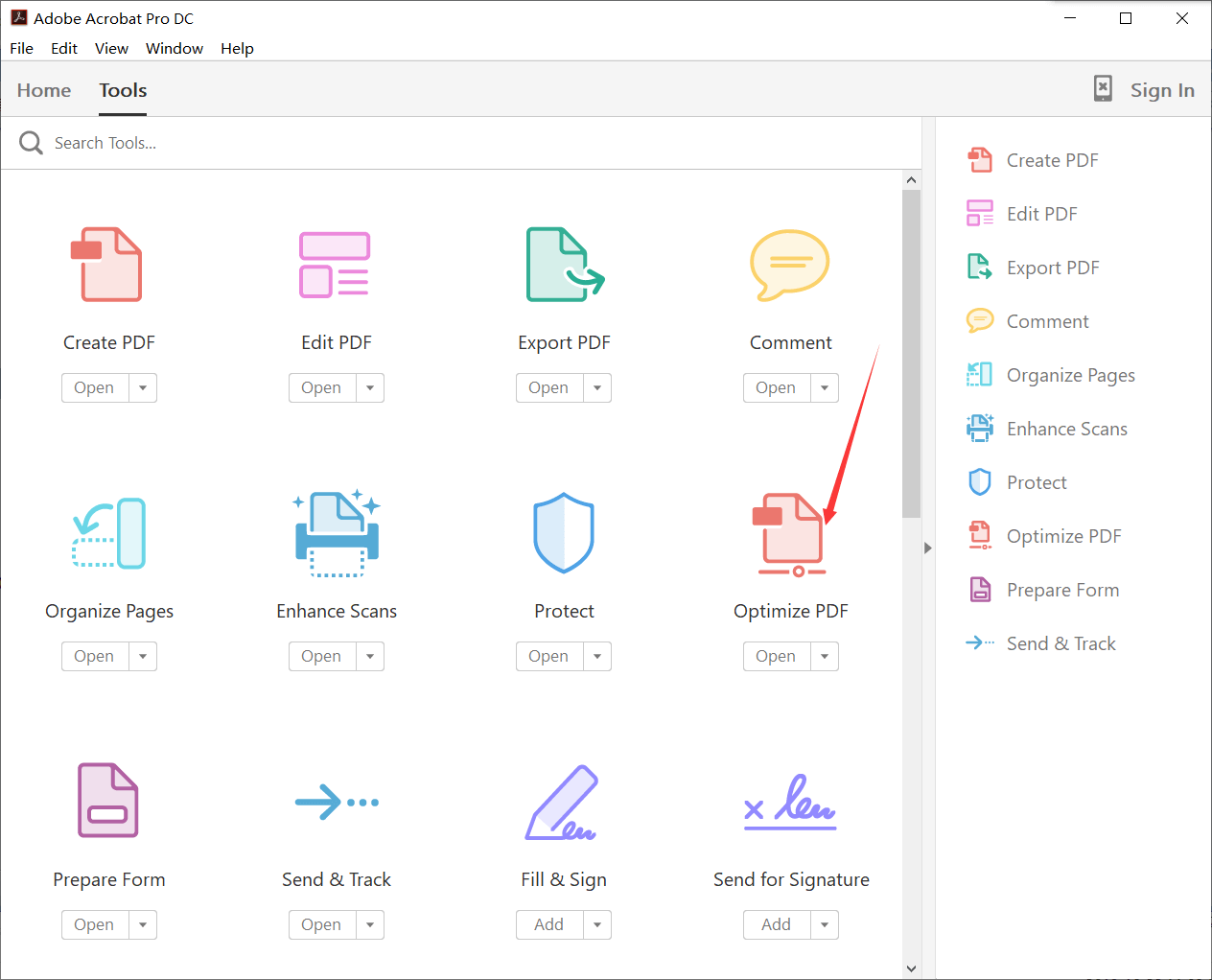
Schritt 3. Laden Sie Ihre PDF-Datei hoch. Dann können Sie eine Vorschau Ihrer PDF-Datei anzeigen. Klicken Sie im Menü neben dem Symbol " PDFs optimieren " auf " Dateigröße reduzieren ".

Schritt 4. Wählen Sie bei Bedarf die Version aus. Höhere spätere Versionen ermöglichen eine stärkere Reduzierung, und normalerweise ist die Standardoption Acrobat 5.0 und höher. Abschließend klicken Sie einfach auf " OK " und laden Ihre neue PDF-Datei herunter.
Häufig gestellte Fragen
Was bedeutet dies in EasePDF über den Modus „Extrem“, „Empfohlen“ und „Hoch“?
Diese drei Modi beziehen sich auf die Ausgabequalität. Wenn Sie den Extreme-Modus wählen, wird die Datei, die Sie schließlich erhalten, eine offensichtliche Komprimierung aufweisen, aber die Qualität der Ausgabe ist relativ gering. Beispielsweise sind die Texte oder Bilder möglicherweise nicht so klar wie die Originaldatei. Umgekehrt bedeutet dies, dass Sie sich mehr Gedanken über die Ausgabequalität als über die Dateigröße machen, wenn Sie den High-Modus wählen. Dieser Modus erzeugt keine signifikante Komprimierung der Datei. Wenn Sie bei der Auswahl zögern, folgen Sie einfach dem empfohlenen Modus. Dies ist ein Modus, der Qualität und Komprimierungsgrad garantiert.
Sind die Dateien nach der Komprimierung noch lesbar?
Ja. Die komprimierten PDF-Dateien können weiterhin gelesen werden. Aber es ist vielleicht nicht so klar wie zuvor, es hängt nur davon ab, wie viel Sie komprimieren möchten. Fühlen Sie sich also frei und machen Sie sich keine Sorgen. Bevor Sie die Datei komprimieren, sollten Sie sicherstellen, dass die Dateien gesperrt sind, andernfalls schlägt die Komprimierung fehl. Sie können EasePDF Unlock PDF verwenden, um die Dateien zuerst zu entschlüsseln.
Funktionieren die PDF-Kompressoren unter Mac und Windows gut, kann ich mein Mobiltelefon verwenden?
Ja. Die drei oben genannten Methoden können auf allen Geräten und Betriebssystemen gut funktionieren. Sie können also gerne einen davon auswählen. Wenn Sie andere Konverter oder Kompressoren verwenden, beachten Sie bitte, dass diese unterschiedliche Software für Mac bzw. Windows bereitstellen. Sie können Ihr Mobiltelefon verwenden, um ein PDF mit EasePDF oder anderen Online-PDF-Konvertern und -Kompressoren zu komprimieren. Sie sind kompatibeler als Desktop-Software.
Fazit
Glaubst du, dieser Artikel kann dir sehr helfen? Sie möchten mehr über PDF erfahren? Möglicherweise haben Sie immer noch ein Problem, bei dem Sie nach der Antwort suchen möchten. Bitte zögern Sie nicht, uns zu kontaktieren, wenn Sie eine gute Idee haben oder PDF-Lösungen für Ihr eigenes Unternehmen anpassen möchten. Lassen Sie uns abonnieren, um die neuesten Nachrichten und Informationen zu PDF zu erhalten!
War dieser Artikel hilfreich? Danke für Ihre Rückmeldung!
JA Oder NEIN























